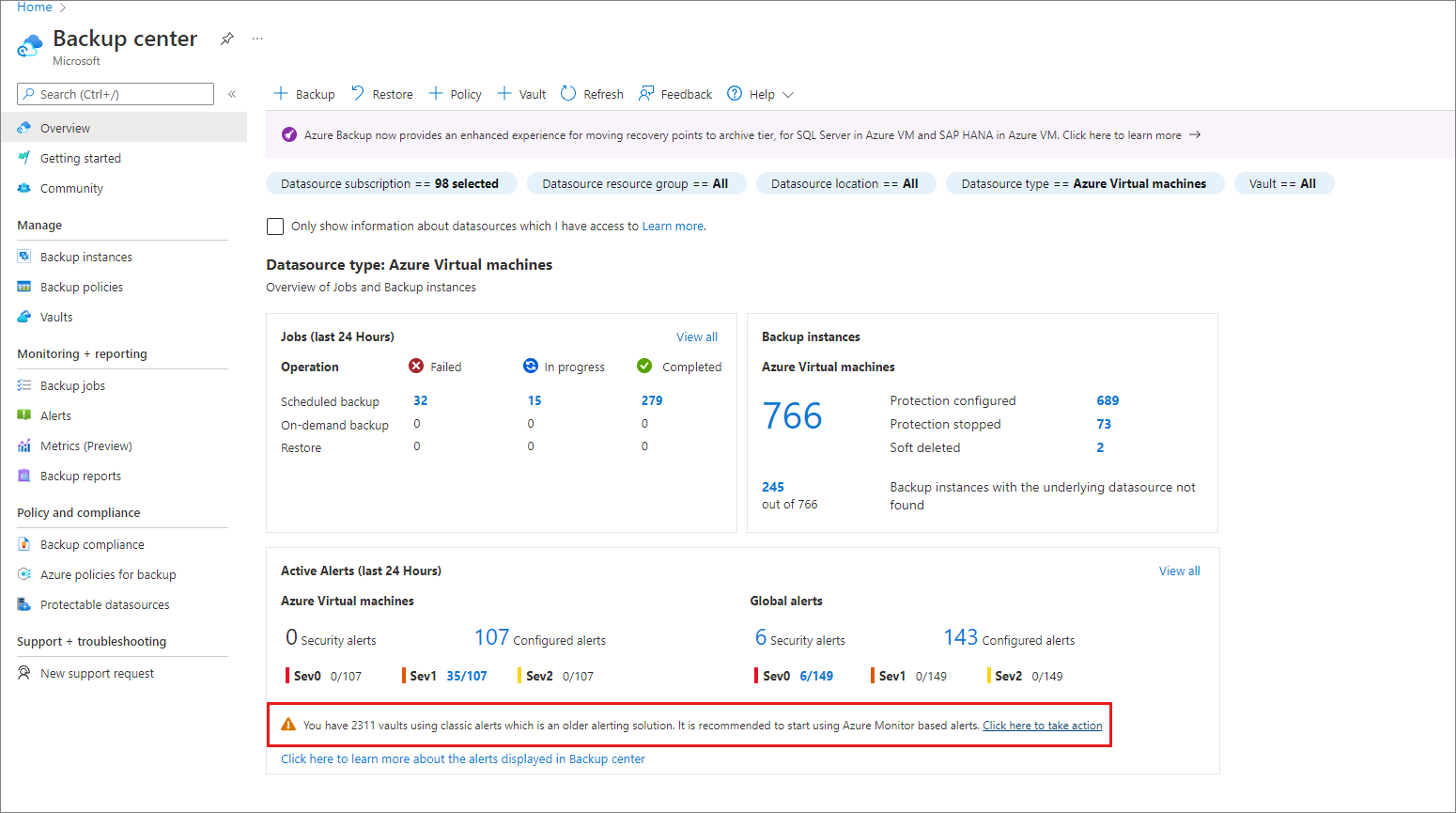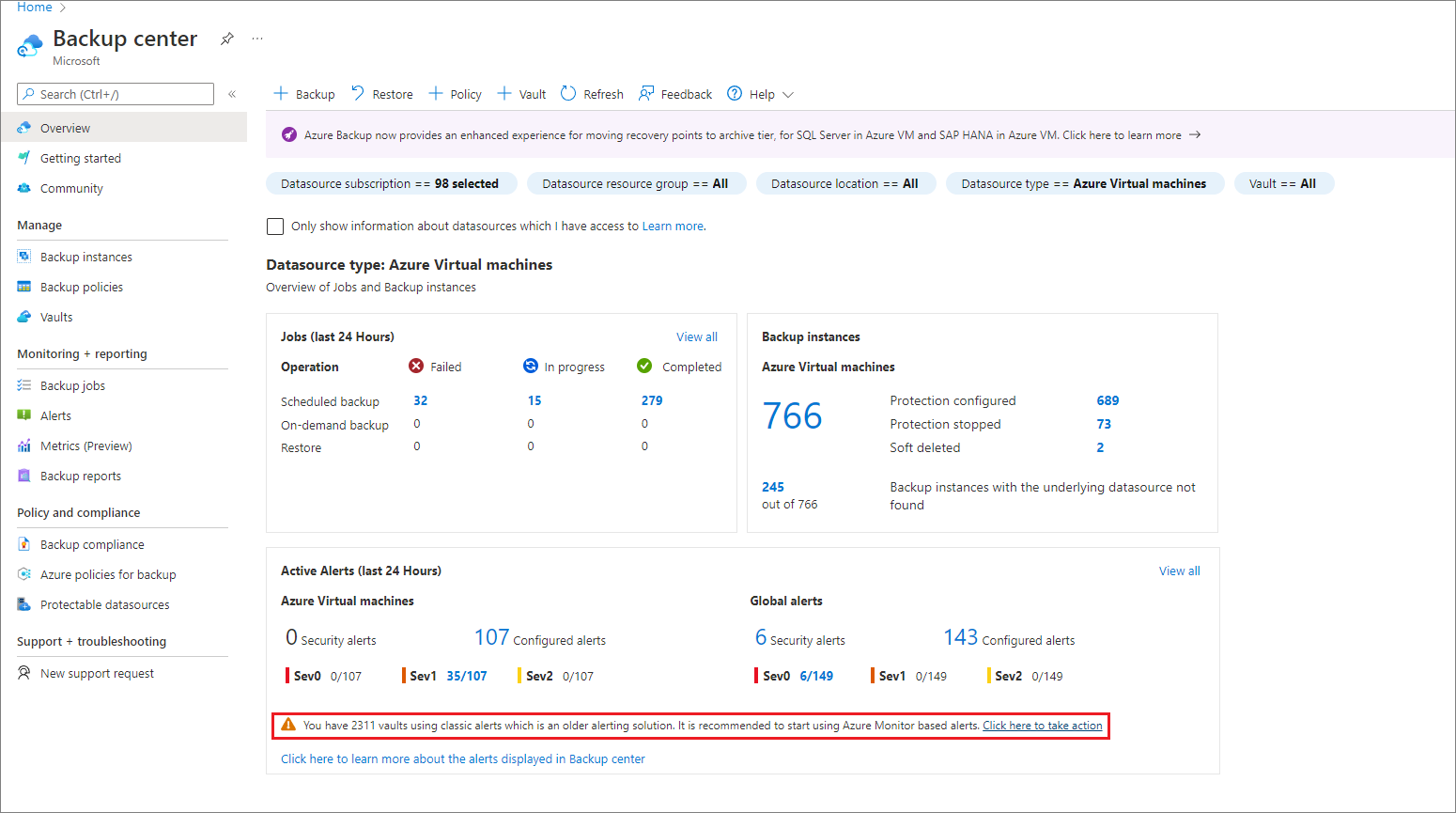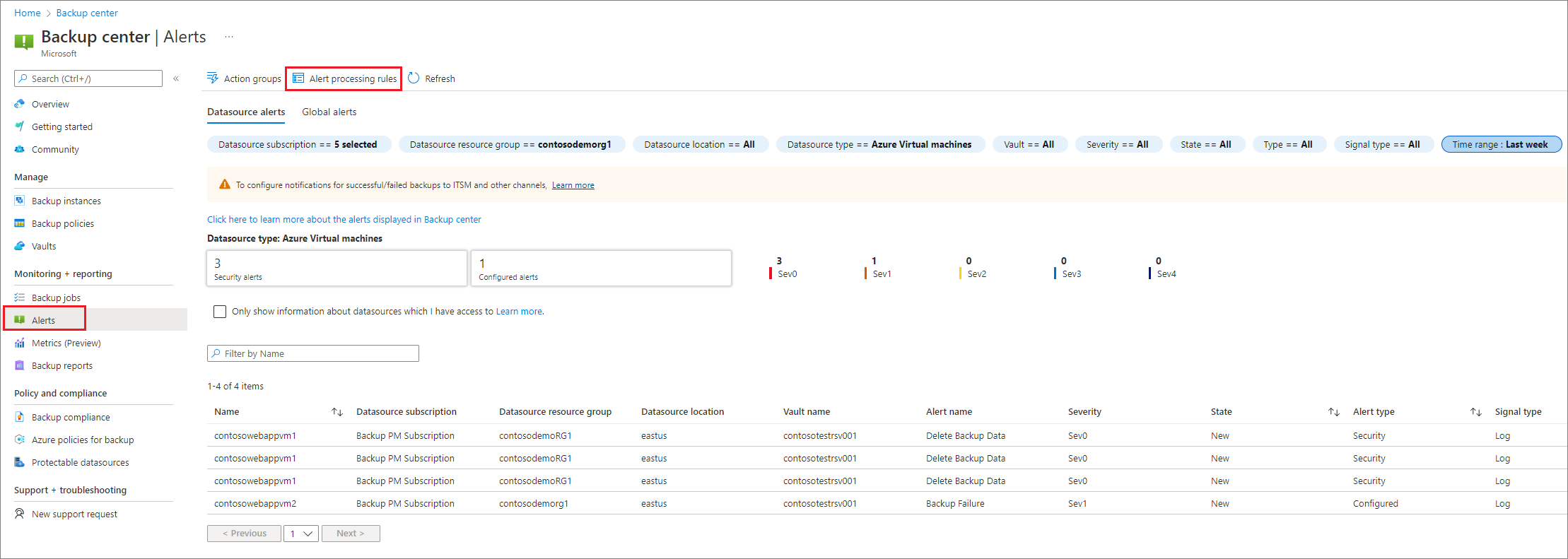Alternar para alertas baseados no Azure Monitor para o Backup do Azure
Este artigo descreve como alternar para alertas baseados no Azure Monitor para o Backup do Azure.
Agora, o Backup do Azure fornece recursos de alerta novos e aprimorados por meio do Azure Monitor. Se você estiver usando a solução de alertas clássica mais antiga dos cofres dos Serviços de Recuperação, recomendamos que mude para os alertas do Azure Monitor.
Principais benefícios dos alertas do Azure Monitor
Configurar notificações para uma ampla gama de canais de notificação: o Azure Monitor dá suporte a uma ampla gama de canais de notificação, como email, ITSM, webhooks, aplicativos lógicos e assim por diante. Você pode configurar notificações para alertas de backup em qualquer um desses canais sem investir muito tempo na criação de integrações personalizadas.
Habilitar notificações para cenários seletivos: com os alertas do Azure Monitor, você pode escolher os cenários sobre os quais deseja receber notificações. Além disso, você pode habilitar notificações para assinaturas de teste.
Monitorar alertas em escala por meio do Centro de Backup: além de permitir que você gerencie os alertas do painel do Azure Monitor, o Backup do Azure também fornece uma experiência de gerenciamento de alertas adaptada aos backups por meio do Centro de Backup. Isso permite filtrar alertas segundo propriedades específicas do backup, como tipo de carga de trabalho, local do cofre e assim por diante, além de ter visibilidade rápida dos alertas de segurança de backup ativos que precisam de atenção.
Gerenciar alertas e notificações de modo programático: você também pode usar as APIs REST do Azure Monitor para gerenciar alertas e notificações por meio de clientes que não são do portal.
Gerenciamento de alertas consistente para vários serviços do Azure, incluindo o backup: o Azure Monitor é o serviço nativo para monitorar recursos no Azure. Com a integração do Backup do Azure com o Azure Monitor, você pode gerenciar alertas de backup da mesma maneira que alertas para outros serviços do Azure, sem precisar de uma curva de aprendizagem separada.
Soluções de alerta com suporte
Agora, o Backup do Azure dá suporte a diferentes tipos de soluções de alerta baseadas no Azure Monitor. Você pode usar uma combinação de qualquer uma delas com base em seus requisitos específicos.
A tabela a seguir lista algumas dessas soluções:
| Alerta | Descrição |
|---|---|
| Alertas internos do Azure Monitor | O Backup do Azure gera automaticamente alertas internos para determinados cenários padrão, como exclusão de dados de backup, desabilitação de exclusão reversível, falhas de backup, falhas de restauração e assim por diante. Você pode ver esses alertas sem necessidade de configuração por meio do Centro de Backup. Para configurar notificações para esses alertas (por exemplo, emails), você pode usar as Regras de processamento de alertas e os Grupos de ação do Azure Monitor para encaminhar alertas para diversos canais de notificação. |
| Alertas de métrica | Você pode gravar regras de alerta personalizadas usando as métricas do Azure Monitor para monitorar a integridade dos itens de backup em diferentes KPIs. |
| Alertas de log | Se você tiver cenários em que um alerta precisa ser gerado com base na lógica personalizada, você pode usar alertas baseados no Log Analytics para esses cenários, desde que tenha configurado seus cofres para enviar dados de diagnóstico para um workspace do Log Analytics (LA). |
Saiba mais sobre as soluções de monitoramento com suporte do Backup do Azure.
Migrar de alertas clássicos para alertas internos do Azure Monitor
Entre as diferentes soluções de alerta baseadas no Azure Monitor, os alertas internos do Azure Monitor são os mais próximos dos alertas clássicos de acordo com a experiência e a funcionalidade do usuário. Portanto, para passar rapidamente dos alertas clássicos para o Azure Monitor, você pode usar os alertas internos do Azure Monitor.
A seguinte tabela lista as diferenças entre os alertas de backup clássicos e os alertas internos do Azure Monitor para backup:
| Ações | Alertas clássicos | Alertas internos do Azure Monitor |
|---|---|---|
| Configurando as notificações | – Você precisa habilitar o recurso configurar notificações para cada cofre dos Serviços de Recuperação, bem como as IDs de email para as quais as notificações devem ser enviadas. – Para determinadas operações destrutivas, as notificações por email são enviadas ao proprietário da assinatura, ao administrador e ao coadministrador, independentemente das configurações de notificação do cofre. |
– As notificações são configuradas criando uma regra de processamento de alerta. – Embora os alertas sejam gerados por padrão e não possam ser desativados para operações destrutivas, as notificações ficam sob controle do usuário, permitindo especificar claramente para qual conjunto de endereços de email (ou outros pontos de extremidade de notificação) você deseja encaminhar alertas. |
| Supressão de notificação para cenários de backup de banco de dados | Quando há várias falhas no mesmo banco de dados devido ao mesmo código de erro, apenas um alerta é gerado (com a contagem de ocorrências atualizada para cada tipo de falha) e um novo alerta só é gerado quando o alerta original é inativado. | No momento, o comportamento é diferente. Aqui, um alerta separado é gerado para cada falha de backup. Se houver uma janela de tempo em que os backups falharão para um determinado item conhecido (por exemplo, durante uma janela de manutenção), você poderá criar uma regra de supressão para suprimir o ruído de email referente a esse item de backup durante o período determinado. |
| Preços | Não há encargos adicionais para essa solução. | Alertas de operações/falhas críticas são gerados por padrão (e você pode exibi-los no portal do Azure ou por meio de interfaces que não são do portal) sem custo adicional. No entanto, para encaminhar esses alertas para um canal de notificação (como email), há um pequeno encargo para notificações além da camada gratuita (de 1000 emails por mês). Saiba mais sobre o preço do Azure Monitor. |
Observação
- Se você já tiver consultas ARG (Azure Resource Graph) personalizadas escritas em dados de alertas clássicos, será necessário atualizar essas consultas para buscar informações de alertas baseados no Azure Monitor. Você pode usar a tabela AlertsManagementResources no ARG para consultar dados de alertas do Azure Monitor.
- Se você enviar alertas clássicos para o workspace do Log Analytics/Conta de armazenamento/Hub de Eventos por meio de configurações de diagnóstico, você também precisará atualizar essas automações. Para enviar os alertas baseados no Azure Monitor acionados para um destino de sua escolha, você pode criar uma regra de processamento de alertas e um grupo de ações que roteie esses alertas para um aplicativo lógico, webhook ou runbook que, por sua vez, envia esses alertas para o destino necessário.
Agora, o Backup do Azure fornece uma experiência guiada por meio do Centro de Backup que permite alternar para alertas e notificações internos do Azure Monitor com apenas algumas seleções. Para executar essa ação, você precisa ter acesso às funções de RBAC (Controle de acesso baseado em função) do Colaborador de Backup e do Colaborador do Monitoramento do Azure para a assinatura.
Siga estas etapas:
No portal do Azure, acesse Centro de Backup ->Visão geral.
No bloco Alertas, é exibida a contagem de cofres que ainda têm os alertas clássicos habilitados.
Selecione o link para executar a ação necessária.
Na próxima tela, há duas ações recomendadas:
Criar regra: essa ação cria uma regra de processamento de alerta anexada a um grupo de ações para permitir que você receba notificações de alertas do Azure Monitor. Quando selecionada, ela leva você a uma experiência de implantação de modelo.
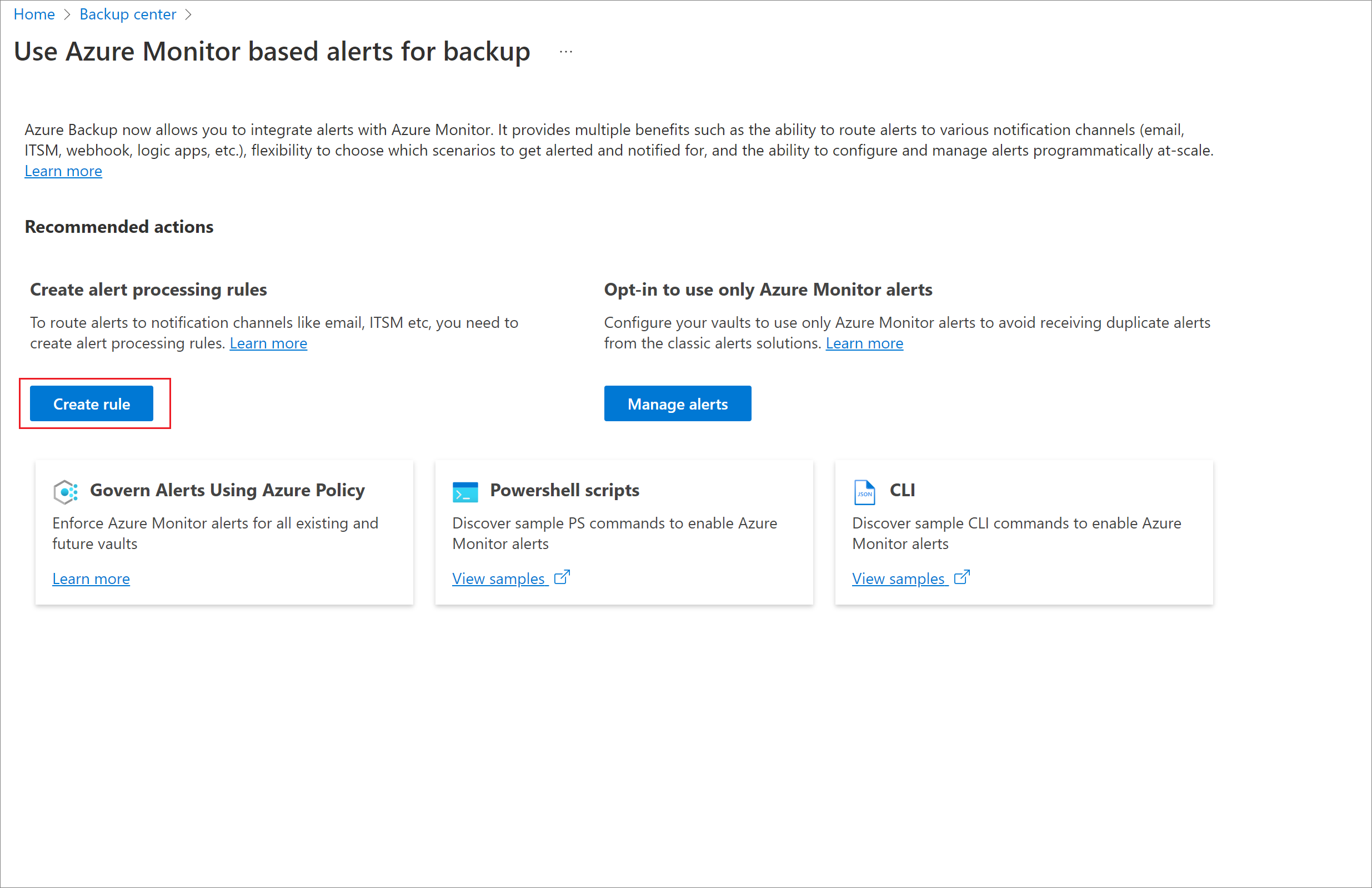
Você pode implantar dois recursos por meio deste modelo:
Regra de processamento de alertas: uma regra que especifica os tipos de alerta a serem encaminhados para cada canal de notificação. Esse modelo implanta regras de processamento de alertas que abrangem todos os alertas baseados no Azure Monitor em todos os cofres dos Serviços de Recuperação na assinatura em que a regra foi criada.
Grupo de Ações: o canal de notificação para o qual os alertas devem ser enviados. Esse modelo implanta um grupo de ações de email para que os alertas sejam encaminhados para as IDs de email especificadas durante a implantação do modelo.
Para modificar um desses parâmetros, por exemplo, o escopo da regra de processamento de alertas ou a opção de canais de notificação, você pode editar esses recursos após a criação ou pode criar a regra de processamento de alertas e o grupo de ações do zero por meio do portal do Azure.
Insira a assinatura, o grupo de recursos e a região em que a regra de processamento de alertas e o grupo de ações devem ser criados. Especifique também as IDs de email para as quais as notificações devem ser enviadas. Outros parâmetros são preenchidos com os valores padrão e só precisarão ser editados se você quiser personalizar os nomes e descrições com que os recursos são criados.
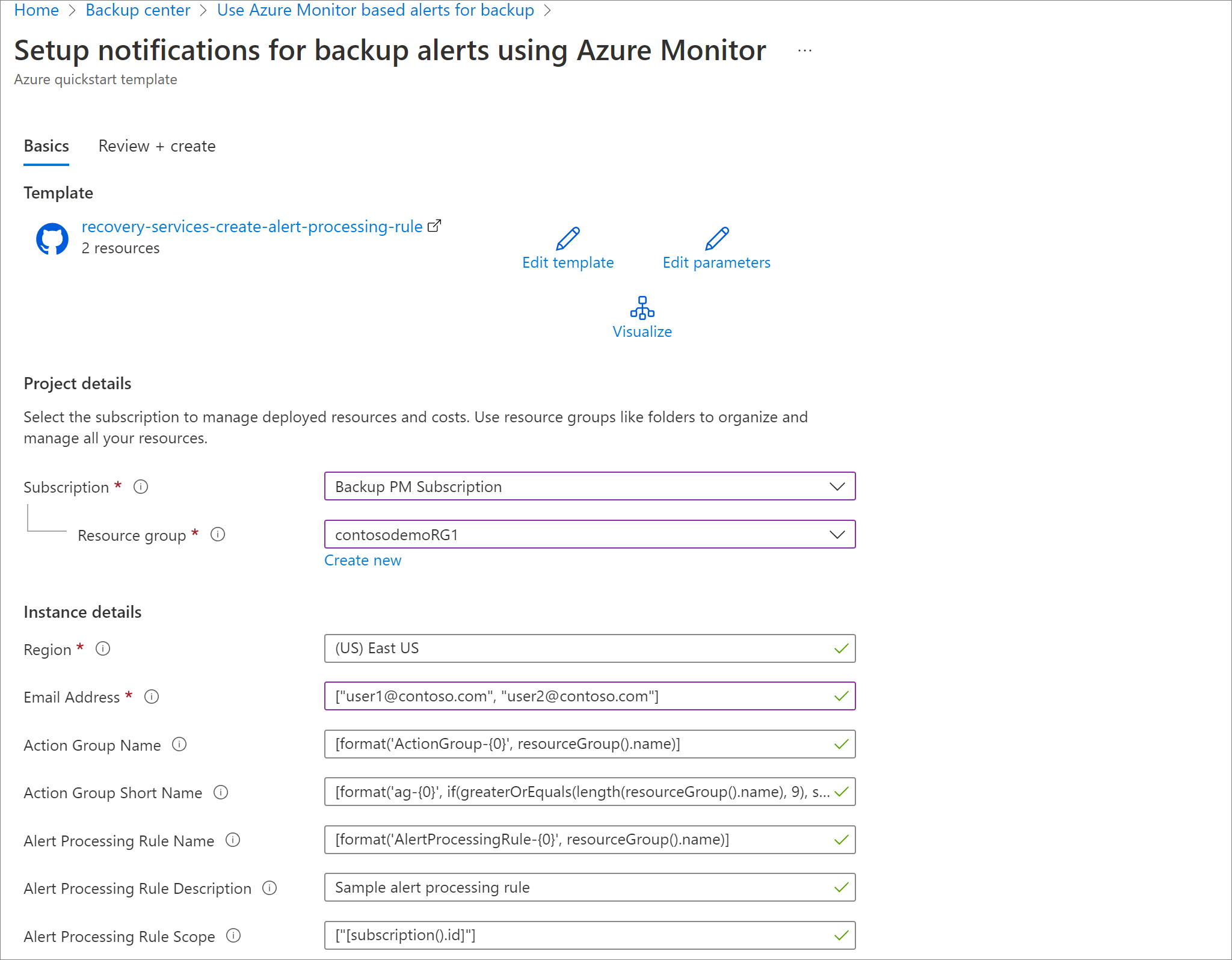
Selecione Revisar + criar para iniciar a implantação.
Após a implantação, as notificações de alertas baseados no Azure Monitor são habilitadas. Se você tiver várias assinaturas, repita o processo acima para criar uma regra de processamento de alertas para cada uma delas.
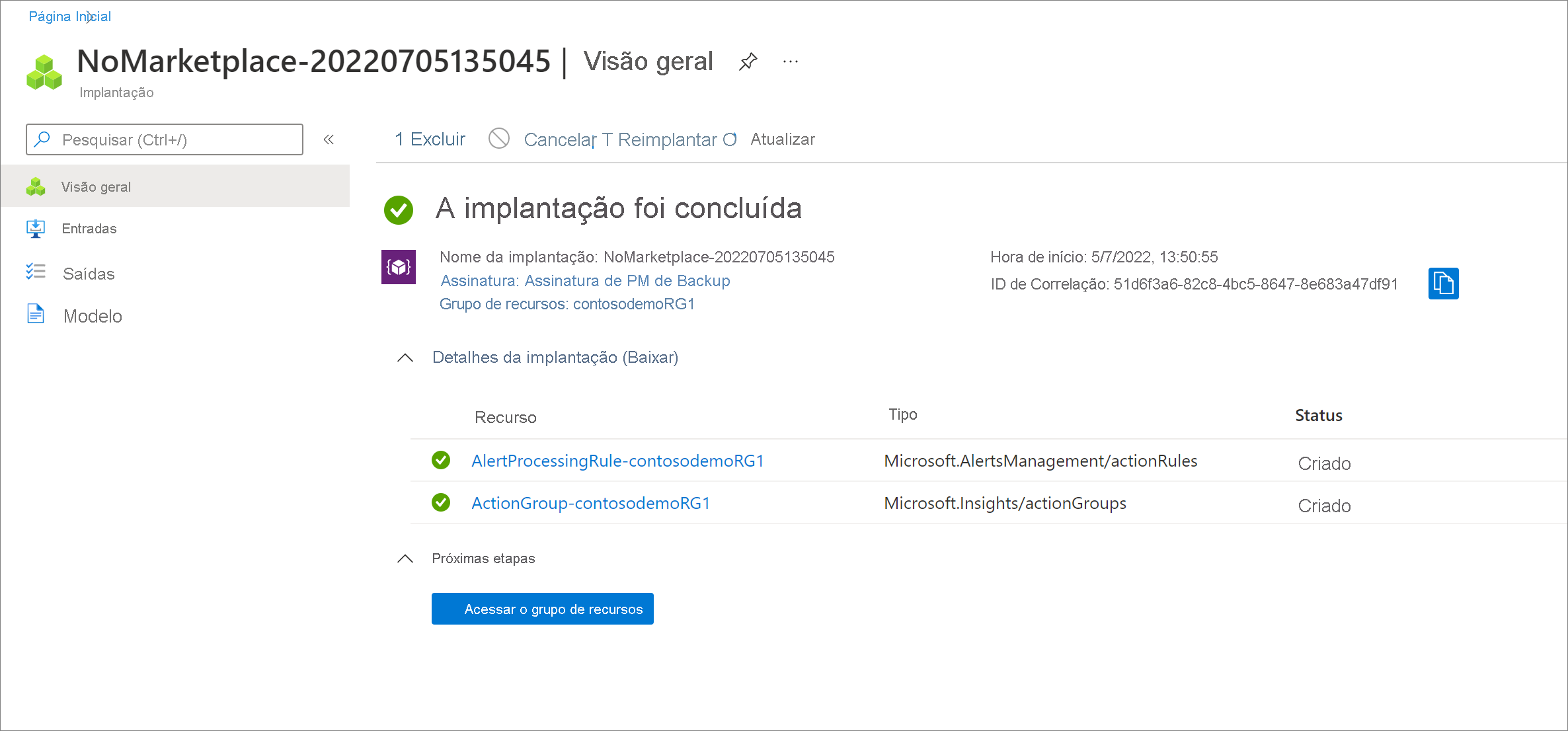
Em seguida, você precisa recusar os alertas clássicos para evitar receber alertas duplicados de duas soluções.
Selecione Gerenciar Alertas para exibir os cofres para os quais os alertas clássicos estão habilitados.

Marque a caixa de seleção Atualizar ->Usar somente alertas do Azure Monitor.
Ao fazer isso, você concorda em receber alertas de backup somente por meio do Azure Monitor e deixa de receber alertas da solução mais antiga (alertas clássicos).
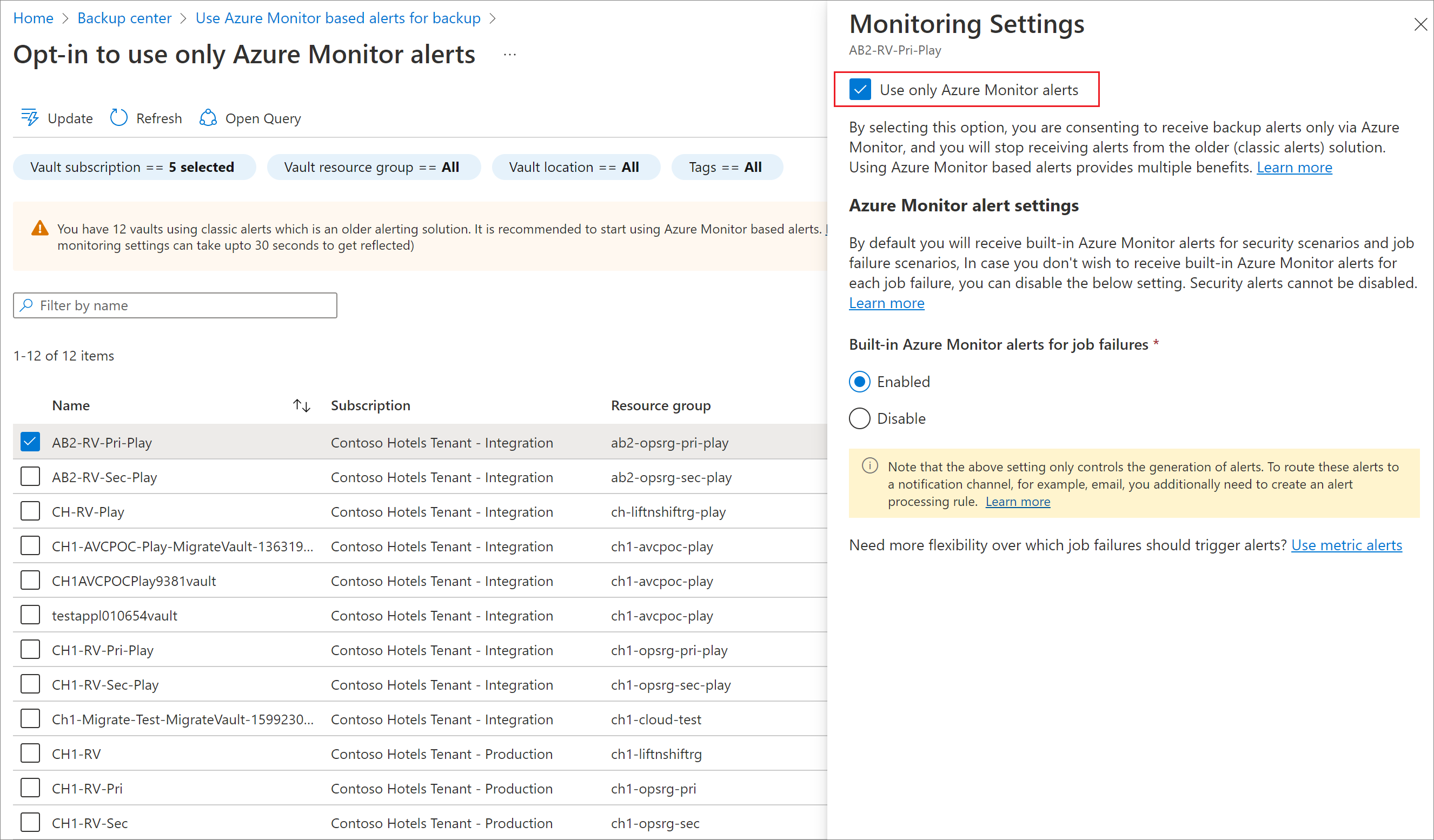
Para selecionar vários cofres em uma página e atualizar as configurações desses cofres com apenas uma ação, selecione Atualizar no menu superior.

Suprimir notificações durante uma janela de manutenção planejada
Para determinados cenários, talvez você queira suprimir as notificações por uma janela de tempo específica em que os backups falharão. Isso é especialmente importante para backups de bancos de dados, em que os backups de log podem acontecer a cada 15 minutos e você não quer receber uma notificação diferente a cada 15 minutos para cada ocorrência de falha. Nesse cenário, você pode criar uma segunda regra de processamento de alertas junto com a regra de processamento de alertas principal usada para enviar notificações. A segunda regra de processamento de alertas não será vinculada a nenhum grupo de ações, mas será usada para especificar o tempo para os tipos de notificação que devem ser suprimidas.
Por padrão, a regra de processamento de alertas de supressão tem prioridade sobre a outra regra de processamento de alertas. Se um alerta acionado for afetado por diferentes regras de processamento de alertas de ambos os tipos, os grupos de ações desse alerta serão suprimidos.
Para criar uma regra de processamento de alertas de supressão, siga estas etapas:
Vá até Centro de Backup>Alertas e selecione Regras de processamento de alertas.
Selecione Criar.
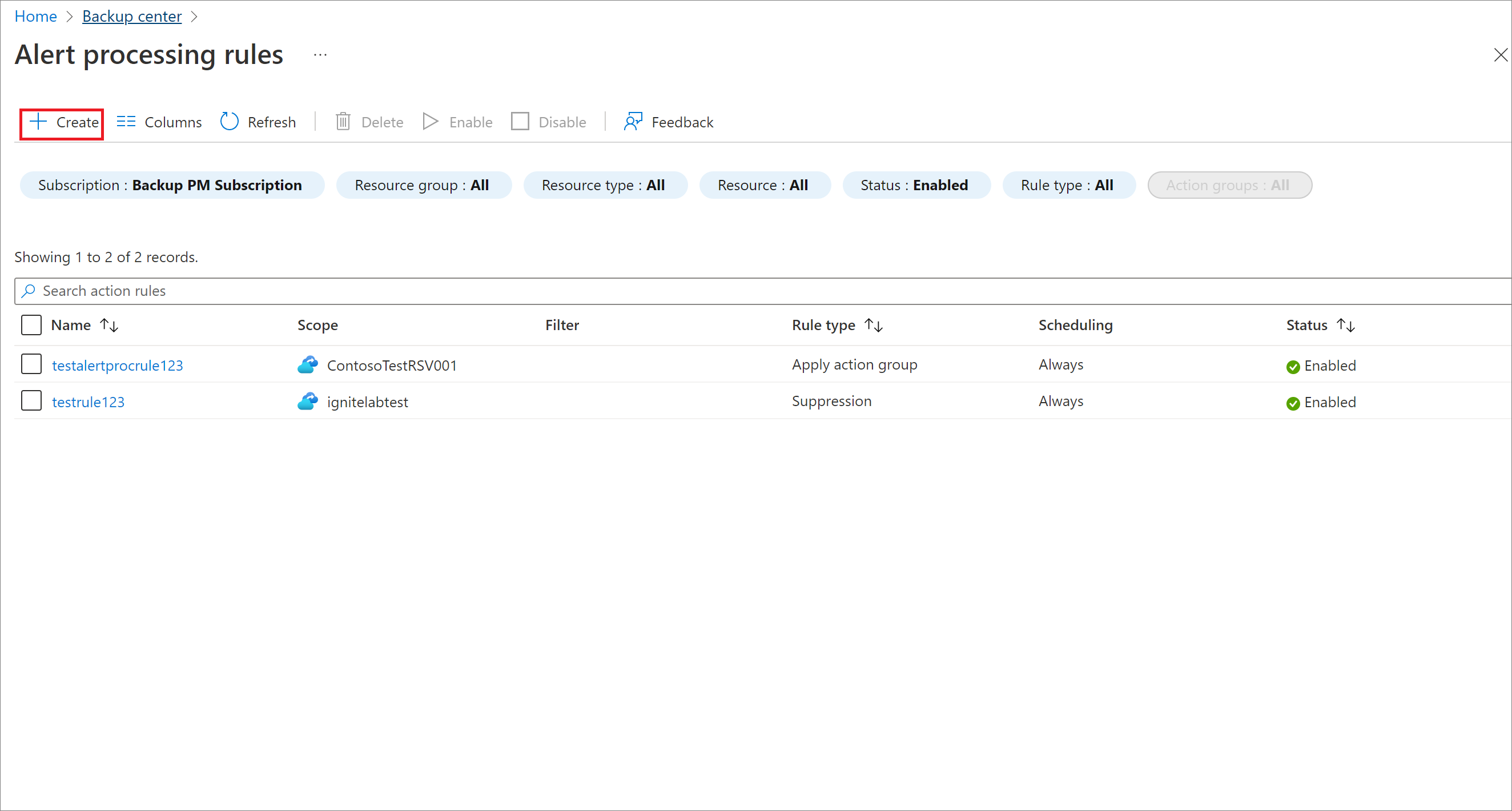
Selecione o Escopo, por exemplo, assinatura ou grupo de recursos, que a regra de processamento de alertas deve abranger.
Você também poderá selecionar filtros mais granulares se quiser suprimir as notificações somente para um item de backup específico. Por exemplo, se você quiser suprimir as notificações para o banco de dados testdb1 na máquina virtual VM1, você pode especificar filtros "onde Contexto de Alerta (conteúdo) contém
/subscriptions/00000000-0000-0000-0000-0000000000000/resourceGroups/testRG/providers/Microsoft.Compute/virtualMachines/VM1/providers/Microsoft.RecoveryServices/backupProtectedItem/SQLDataBase;MSSQLSERVER;testdb1".Para obter o formato necessário do item de backup, consulte o Campo SourceId na Página de detalhes do alerta.
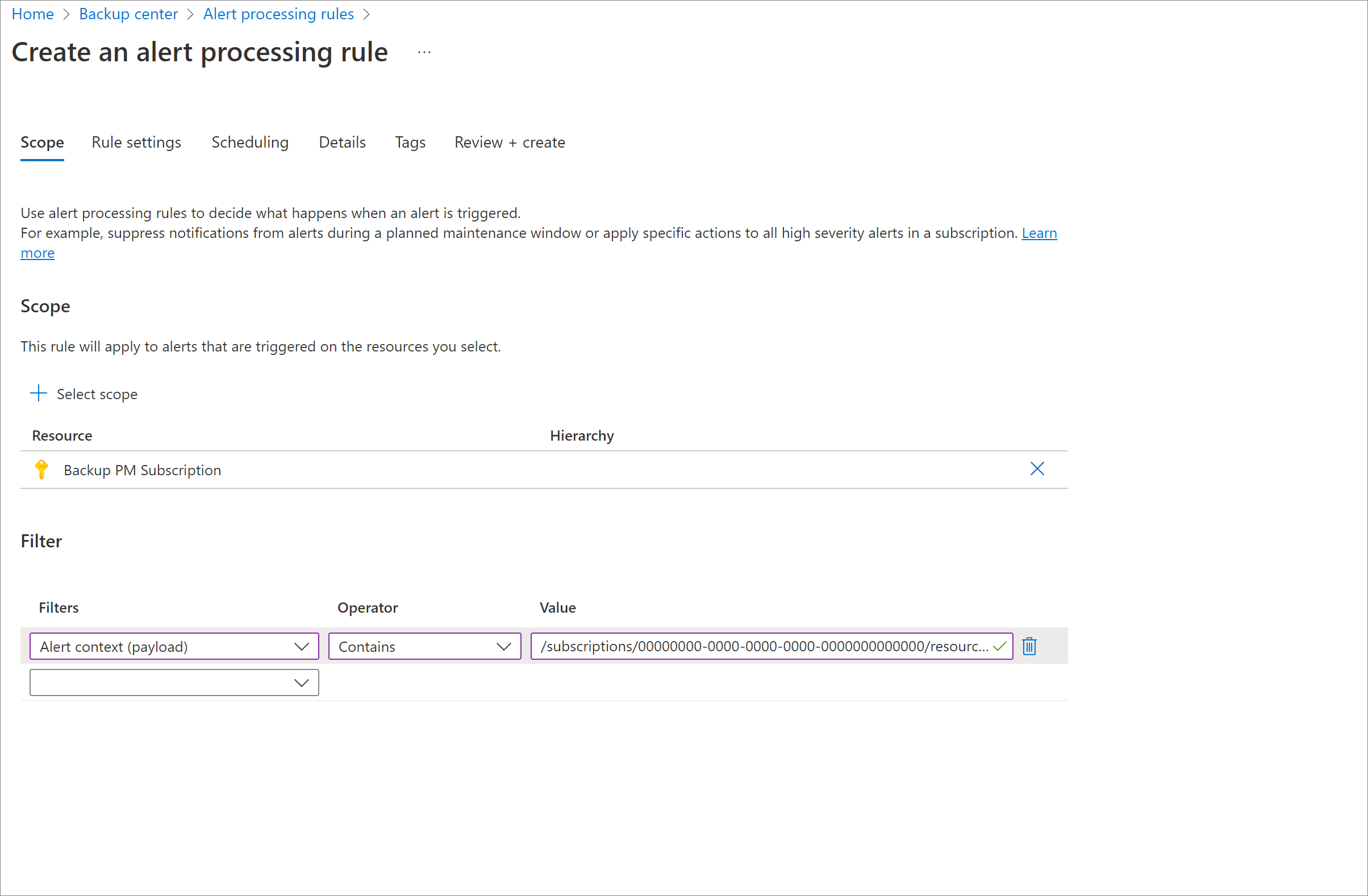
Em Configurações de Regra, selecione Suprimir notificações.
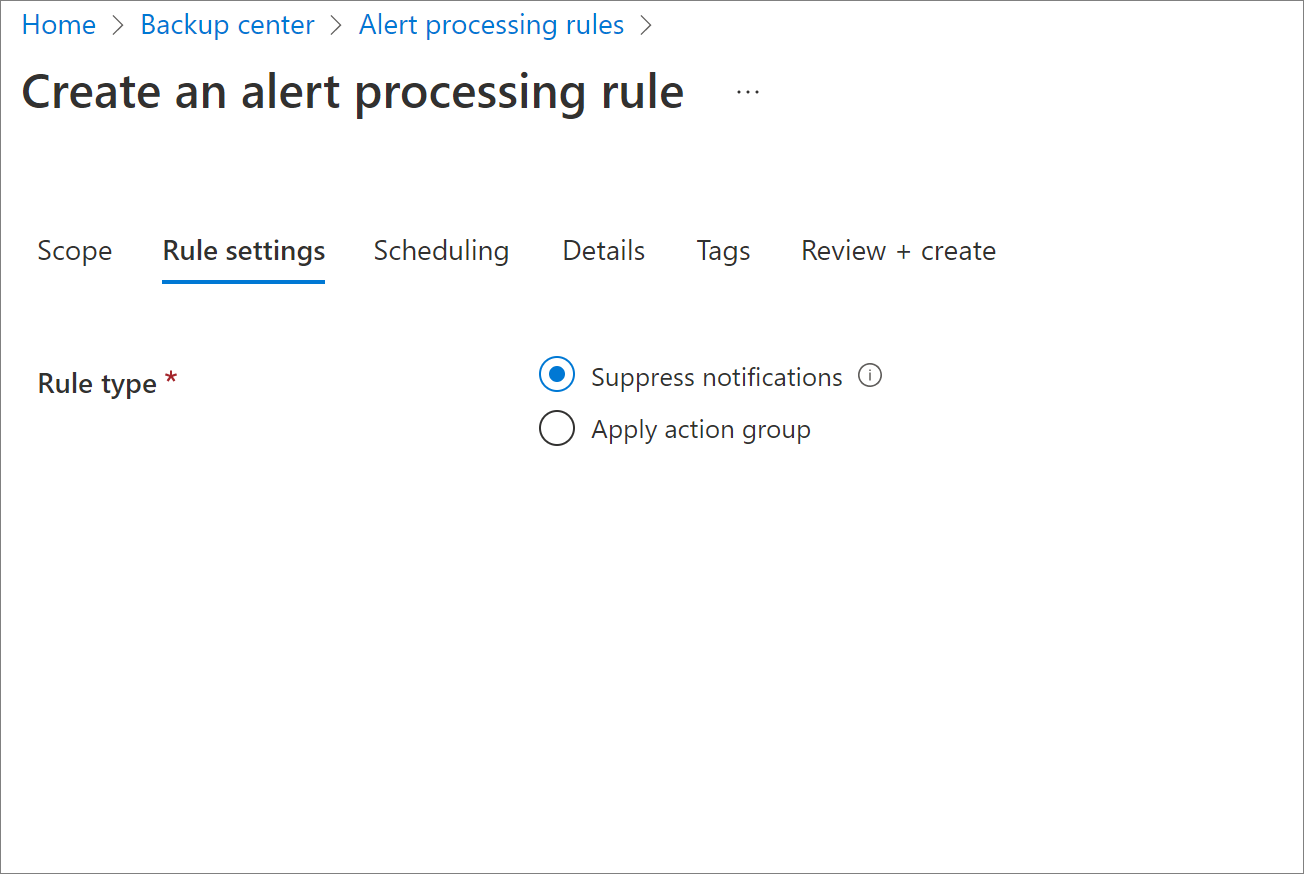
Em Agendamento, selecione a janela de tempo à qual a regra de processamento de alertas será aplicada.
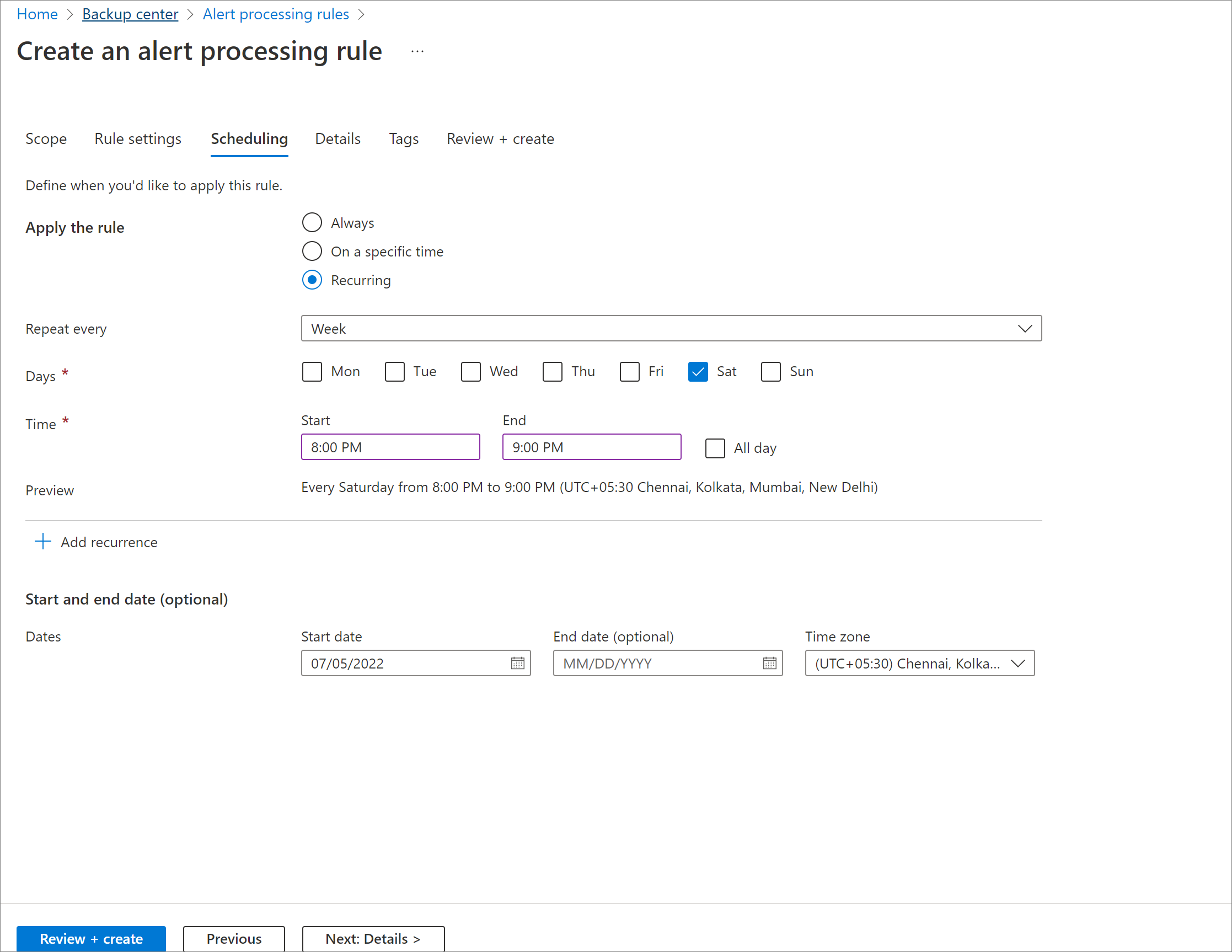
Em Detalhes, especifique a assinatura, o grupo de recursos e o nome com que a regra de processamento de alertas deve ser criada.
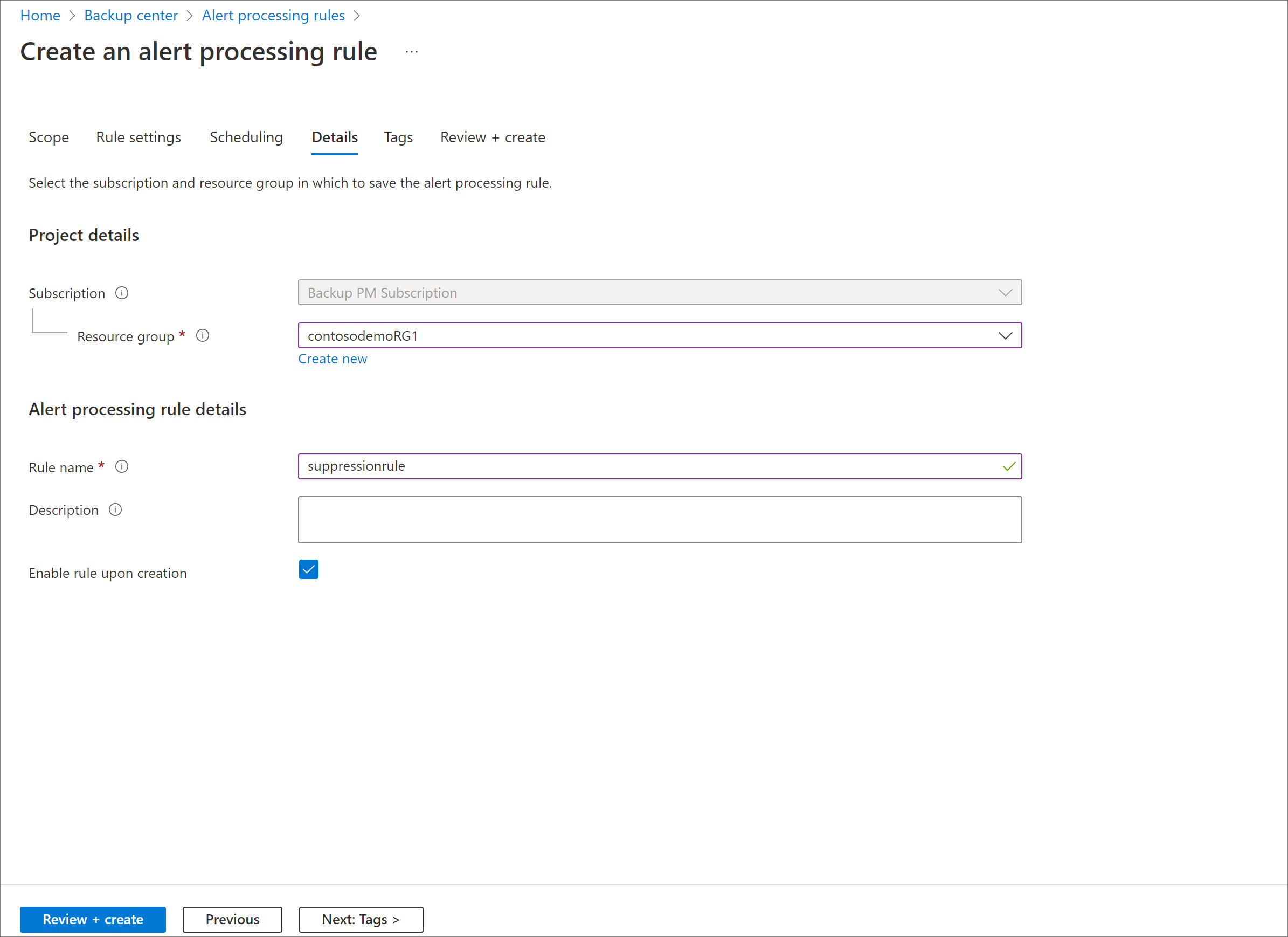
Selecione Revisar + Criar.
Se as janelas de supressão forem cenários pontuais e não forem recorrentes, você poderá Desabilitar a regra de processamento de alertas quando não precisar mais dela. Você poderá habilitá-la novamente no futuro quando tiver uma nova janela de manutenção.
Opções programáticas
Você também pode usar métodos programáticos para recusar alertas clássicos e gerenciar notificações do Azure Monitor.
Recusar alertas de backup clássicos
Nas seções a seguir, você aprenderá a recusar a solução clássica de alerta de backup usando os clientes com suporte.
Usando o ARM (Resource Manager do Azure)/ API REST/Bicep/Azure Policy
A propriedade do cofre monitoringSettings ajuda você a especificar se deseja desabilitar alertas clássicos. Você pode criar um modelo personalizado do ARM/Bicep ou Azure Policy para modificar essa configuração dos cofres.
O exemplo a seguir da propriedade de configurações do cofre mostra que os alertas clássicos estão desabilitados e os alertas internos do Azure Monitor estão habilitados para todas as falhas de trabalho.
{
"monitoringSettings": {
"classicAlertsForCriticalOperations": "Disabled",
"azureMonitorAlertSettings": {
"alertsForAllJobFailures": "Enabled"
}
}
}
Usando o PowerShell do Azure
Para modificar as configurações de alerta do cofre, use o comando Update-AzRecoveryServicesVault.
O exemplo a seguir ajuda você a habilitar alertas internos do Azure Monitor para falhas de trabalho e desabilita alertas clássicos:
Update-AzRecoveryServicesVault -ResourceGroupName testRG -Name testVault -DisableClassicAlerts $true -DisableAzureMonitorAlertsForJobFailure $false
Usando a CLI do Azure
Para modificar as configurações de alerta do cofre, use o comando az backup vault backup-properties set.
O exemplo a seguir ajuda você a habilitar alertas internos do Azure Monitor para falhas de trabalho e desabilita alertas clássicos.
az backup vault backup-properties set \
--name testVault \
--resource-group testRG \
--clasic-alerts Disable \
--alerts-for-job-failures Enable
Configurando notificações para alertas do Azure Monitor
Você pode usar as interfaces programáticas padrão a seguir, que são compatíveis com o Azure Monitor, para gerenciar grupos de ações e regras de processamento de alertas.
- Referência da API REST do Azure Monitor
- Referência do PowerShell do Azure Monitor
- Referência da CLI do Azure Monitor
Usando o ARM (Resource Manager do Azure)/ Bicep/ API REST/Bicep
Você pode usar esses modelos arm e Bicep de exemplo que criam uma regra de processamento de alerta e um grupo de ações associados a todos os cofres dos Serviços de Recuperação na assinatura selecionada.
Usando o PowerShell do Azure
Conforme descrito em seções anteriores, você precisa de um grupo de ações (canal de notificação) e uma regra de processamento de alerta (regra de notificação) para configurar notificações para seus cofres.
Para configurar a notificação, execute o seguinte cmdlet:
Crie um grupo de ações associado a uma ID de email usando o cmdlet New-AzActionGroupReceiver e o cmdlet Set-AzActionGroup.
$email1 = New-AzActionGroupReceiver -Name 'user1' -EmailReceiver -EmailAddress 'user1@contoso.com' Set-AzActionGroup -Name "testActionGroup" -ResourceGroupName "testRG" -ShortName "testAG" -Receiver $email1Crie uma regra de processamento de alerta vinculada ao grupo de ações acima usando o cmdlet Set-AzAlertProcessingRule.
Set-AzAlertProcessingRule -ResourceGroupName "testRG" -Name "AddActionGroupToSubscription" -Scope "/subscriptions/xxxx-xxx-xxxx" -FilterTargetResourceType "Equals:Microsoft.RecoveryServices/vaults" -Description "Add ActionGroup1 to alerts on all RS vaults in subscription" -Enabled "True" -AlertProcessingRuleType "AddActionGroups" -ActionGroupId "/subscriptions/xxxx-xxx-xxxx/resourcegroups/testRG/providers/microsoft.insights/actiongroups/testActionGroup"
Usando a CLI do Azure
Conforme descrito em seções anteriores, você precisa de um grupo de ações (canal de notificação) e uma regra de processamento de alerta (regra de notificação) para configurar notificações para seus cofres.
Para realizar essa configuração, execute os seguintes comandos:
Crie um grupo de ações associado a uma ID de email usando o comando az monitor action-group create.
az monitor action-group create --name testag1 --resource-group testRG --short-name testag1 --action email user1 user1@contoso.com --subscription "Backup PM Subscription"Crie uma regra de processamento de alerta vinculada ao grupo de ações acima usando o comando az monitor alert-processing-rule create.
az monitor alert-processing-rule create \ --name 'AddActionGroupToSubscription' \ --rule-type AddActionGroups \ --scopes "/subscriptions/xxxx-xxx-xxxx" \ --filter-resource-type Equals "Microsoft.RecoveryServices/vaults" --action-groups "/subscriptions/xxxx-xxx-xxxx/resourcegroups/testRG/providers/microsoft.insights/actiongroups/testag1" \ --enabled true \ --resource-group testRG \ --description "Add ActionGroup1 to all RS vault alerts in subscription"
Próximas etapas
Saiba mais sobre Monitoramento e relatórios do Backup do Azure.